"Call of Duty: Black Ops 6: Pagtugon sa Grainy at Blurry Visuals"
Kapag sumisid sa mundo na naka-pack na mundo ng isang premium na laro ng AAA tulad ng *Call of Duty *, inaasahan ng mga manlalaro ang top-notch na pagganap. Gayunpaman, kung nahanap mo na ang * Call of Duty: Black Ops 6 * ay mukhang malabo at malabo, maaari nitong hadlangan ang iyong paglulubog at gawing hamon ang mga target sa pagtuturo. Narito ang isang komprehensibong gabay upang mapahusay ang iyong visual na karanasan at makakuha ng * itim na ops 6 * naghahanap ng malulutong at malinaw.
Talahanayan ng mga nilalaman
- Bakit ang Black Ops 6 ay mukhang malabo at malabo? Sumagot
- Paano i -off ang Blur sa Call of Duty: Black Ops 6
- Paano mabawasan ang butil at pagbutihin ang kalinawan sa itim na ops 6
- Paano mapapabuti ang mga detalye at texture ng Black Ops 6
Bakit ang Black Ops 6 ay mukhang malabo at malabo? Sumagot
Kung ang * Black Ops 6 * ay lilitaw na malabo at malabo sa iyong pag -setup, at siniguro mo na ang iyong hardware ay nakatakda sa pinakamataas na resolusyon na posible, ang salarin ay malamang sa loob ng mga setting ng laro. Kahit na pagkatapos ng mga pagsasaayos, ang ilang mga pag -update ay maaaring i -reset ang mga setting na ito pabalik sa default. Ang susi sa pagpapahusay ng kalidad ng imahe ay namamalagi sa loob ng mga setting ng graphics, partikular sa ilalim ng display, kalidad, at tingnan ang mga tab. Ang tab na kalidad ay naglalaman ng pinakamahalagang mga setting na maaaring ayusin kung paano ang * itim na ops 6 * ay tumingin sa iyong screen.
Paano i -off ang Blur sa Call of Duty: Black Ops 6
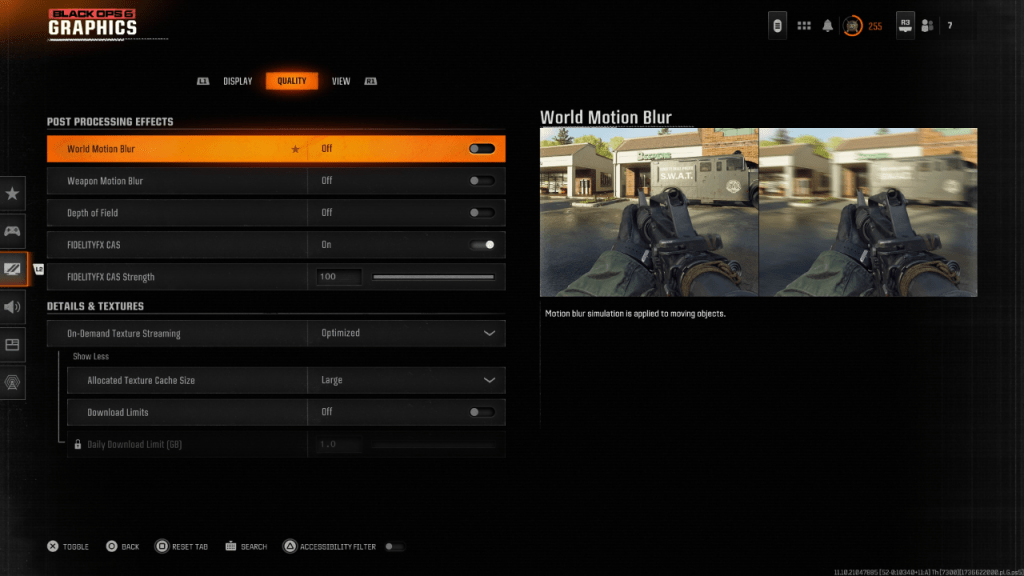
Para sa isang mas cinematic na pakiramdam, ang mga laro tulad ng * Black Ops 6 * ay madalas na kasama ang paggalaw ng blur at lalim ng mga epekto ng patlang, na gayahin ang mga real-world camera effects para sa isang karanasan na tulad ng pelikula. Gayunpaman, ang mga ito ay maaaring magdagdag ng hindi kinakailangang blur, na ginagawang mas mahirap upang makita ang mga target sa mabilis na gameplay. Narito kung paano hindi paganahin ang mga epektong ito para sa mas malinaw na visual:
- Mag -navigate sa mga setting ng graphics at piliin ang tab na kalidad.
- Mag -scroll upang mag -post ng mga epekto sa pagproseso.
- Patayin ang pagsabog ng paggalaw ng mundo.
- Patayin ang pagsabog ng paggalaw ng armas.
- Patayin ang lalim ng bukid.
Paano mabawasan ang butil at pagbutihin ang kalinawan sa itim na ops 6
Kahit na matapos ang pag -aayos ng mga setting ng blur, maaari mo pa ring mapansin ang ilang butil. Maaaring ito ay dahil sa hindi tamang mga setting ng gamma at ningning. Upang ayusin ito, pumunta sa tab na Display sa * Black Ops 6 * Mga setting ng graphics, mag -click sa gamma/ningning, at ayusin ang slider hanggang sa ang * Call of Duty * logo sa gitnang panel ay bahagya na nakikita. Ang isang setting ng 50 ay isang mahusay na panimulang punto, ngunit maaaring kailanganin mong i -tweak ito batay sa iyong pagpapakita.
Susunod, lumipat sa tab na kalidad at tiyakin na ang FidelityFX CAS ay nakabukas. Ito ay nagpapa -aktibo ng FidelityFX ng kaibahan ng AMD na umaangkop na teknolohiya ng pagpapadulas, pagpapahusay ng matalim na eksena. Habang ang default na lakas ng 50 ay madalas na inirerekomenda, ang pagtulak nito sa 100 ay maaaring magbigay ng kahit na mga sharper na imahe kung kinakailangan. Kung nagpapatuloy ang butil, ang isyu ay maaaring kasama ng on-demand na texture streaming.
Paano mapapabuti ang mga detalye at texture ng Black Ops 6
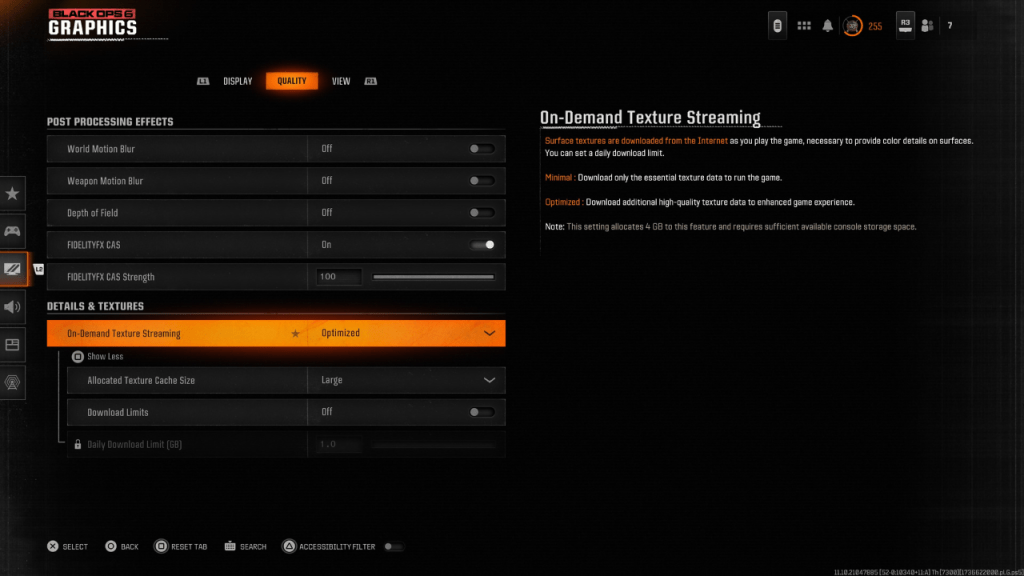
* Ang Black Ops 6* ay gumagamit ng on-demand na texture streaming upang pamahalaan ang mga laki ng file sa pamamagitan ng pag-download ng mga texture habang naglalaro ka, sa halip na itago ang mga ito nang lokal. Habang nakakatipid ito ng puwang, maaari itong makaapekto sa kalidad ng imahe. Upang ma -maximize ang visual na detalye, magtungo sa mga setting ng Mga Detalye at Mga Texture sa tab na Kalidad. Magtakda ng on-demand na texture streaming upang ma-optimize upang mag-download ng mas mataas na kalidad ng mga texture.
Pindutin ang input na ipinakita sa iyong screen upang mapalawak ang mga pagpipiliang ito. Itakda ang inilalaan na laki ng cache ng texture sa malaki, na gagamit ng mas maraming imbakan ng system ngunit payagan ang higit pang mga texture na mai -download nang sabay -sabay. Kung ang iyong plano sa internet ay hindi nagpapataw ng mga limitasyon ng data, lumipat ang mga limitasyon sa pag-download upang matiyak na * itim na ops 6 * ay maaaring mag-download ng maraming mga texture na may mataas na resolusyon kung kinakailangan para sa pinakamainam na pagganap ng grapiko.
Sa pamamagitan ng pagsunod sa mga hakbang na ito, maaari mong makabuluhang mapabuti ang kalidad ng visual ng *Call of Duty: Black Ops 6 *, tinitiyak ang isang mas malinaw at mas nakaka -engganyong karanasan sa paglalaro.
-
 Jan 16,25Girls' FrontLine 2: Exilium Tier List Inilabas Isa pang free-to-play na gacha game, isa pang pagraranggo ng character na gagabay sa iyong mga pagpipilian sa pamumuhunan. Tinutulungan ka nitong Girls’ Frontline 2: Exilium character tier list na unahin kung aling mga character ang sulit sa iyong mga mapagkukunan. Frontline 2 ng Girls: Exilium Character Tier List Narito ang isang breakdown ng kasalukuyang available
Jan 16,25Girls' FrontLine 2: Exilium Tier List Inilabas Isa pang free-to-play na gacha game, isa pang pagraranggo ng character na gagabay sa iyong mga pagpipilian sa pamumuhunan. Tinutulungan ka nitong Girls’ Frontline 2: Exilium character tier list na unahin kung aling mga character ang sulit sa iyong mga mapagkukunan. Frontline 2 ng Girls: Exilium Character Tier List Narito ang isang breakdown ng kasalukuyang available -
 Feb 19,25Ang unang panahon ng Marvel Rivals ay nag -tsart ng kurso Marvel Rivals Season 1: Isang New York City Nightscape of Maps Ang Marvel Rivals Season 1 ay patuloy na pinalawak ang nilalaman nito, pagdaragdag ng mga bagong mapa na may temang sa paligid ng isang nocturnal New York City sa tabi ng Fantastic Four Four Heroes at Cosmetics. Ang gabay na ito ay detalyado ang bawat bagong mapa. Talahanayan ng mga nilalaman Imperyo ng Eternal Night: m
Feb 19,25Ang unang panahon ng Marvel Rivals ay nag -tsart ng kurso Marvel Rivals Season 1: Isang New York City Nightscape of Maps Ang Marvel Rivals Season 1 ay patuloy na pinalawak ang nilalaman nito, pagdaragdag ng mga bagong mapa na may temang sa paligid ng isang nocturnal New York City sa tabi ng Fantastic Four Four Heroes at Cosmetics. Ang gabay na ito ay detalyado ang bawat bagong mapa. Talahanayan ng mga nilalaman Imperyo ng Eternal Night: m -
 Mar 19,25Paano ipinaliwanag ng finale ng Dragon Ball Daima na hindi kailanman gumagamit ng Super Saiyan 4 sa Super? Ang climactic battle sa Dragon Ball Daima's finale pits Gomah laban sa Goku, na ipinakita ang bagong nakuha na form ni Goku. Ang episode na ito ay natural na humantong sa maraming mga tagahanga na asahan ang isang paliwanag para sa kawalan ng Super Saiyan 4 sa Super. Kaya, paano ito tinutugunan ng finale? Sa Episode 19, pagkatapos maibalik ni Glorio
Mar 19,25Paano ipinaliwanag ng finale ng Dragon Ball Daima na hindi kailanman gumagamit ng Super Saiyan 4 sa Super? Ang climactic battle sa Dragon Ball Daima's finale pits Gomah laban sa Goku, na ipinakita ang bagong nakuha na form ni Goku. Ang episode na ito ay natural na humantong sa maraming mga tagahanga na asahan ang isang paliwanag para sa kawalan ng Super Saiyan 4 sa Super. Kaya, paano ito tinutugunan ng finale? Sa Episode 19, pagkatapos maibalik ni Glorio -
 Mar 17,25Lahat ng mga nakamit na fiction at kung paano i -unlock ang mga ito Sumisid sa nakakaakit na co-op na pakikipagsapalaran split fiction mula sa Hazelight Studios! Ang gabay na ito ay nagbabalangkas sa bawat nakamit, tinitiyak ka at ang iyong kapareha na sakupin ang bawat hamon. Habang ang ilang mga tropeo ay natural na nakamit sa pamamagitan ng kwento, marami ang nangangailangan ng masusing paggalugad at natatanging mga aksyon. Gamitin ito g
Mar 17,25Lahat ng mga nakamit na fiction at kung paano i -unlock ang mga ito Sumisid sa nakakaakit na co-op na pakikipagsapalaran split fiction mula sa Hazelight Studios! Ang gabay na ito ay nagbabalangkas sa bawat nakamit, tinitiyak ka at ang iyong kapareha na sakupin ang bawat hamon. Habang ang ilang mga tropeo ay natural na nakamit sa pamamagitan ng kwento, marami ang nangangailangan ng masusing paggalugad at natatanging mga aksyon. Gamitin ito g
